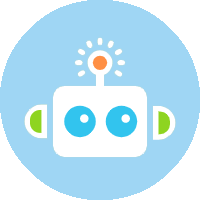-

-
答题量
14445
Revit2018装完之后没有建筑样板 Revit2018装完之后新建建筑样板,标高是蓝色圈圈,且都是英文的 Revit2018装完之后老是提示未载入某某族,且找不到族库 Revit 族库、项目样板缺失的产生原因:
1、断网或者网络不稳定环境下安装Revit
2、Revit配置安装界面中取消勾选“Autodesk Revit Content Librabries”
3、下载了没有自带族库的软件安装包
解决方法:
1、下载Revit对应版本的离线项目样板、族样板、族库压缩包
2、设置项目样板和族库的文件索引 离线包下载地址: 链接:https://pan.baidu.com/s/1gEpJlovJ4U8qqOlmSf4aSw 提取码:ip1z 文件索引教程:
(1)下载 Revit 2018 离线包到电脑
(2)分别打开两个自解压包RVT2018_CHS_FamTemplates_Templates和RVT2018_CHS_Libraries
(3)默认的自解压路径为C:ProgramDataAutodeskRVT 2018,默认路径不要改变直接点击“Extract”进行加载
(4)如果有出现是否替换的提示直接选择“Yes to all”,没出现请略过此步骤。
(5)RVT2018_CHS_FamTemplates_Templates为项目样板文件,RVT2018_CHS_Libraries为族库文件,两个都要解压
(6)两个自解压包都解压加载完成后,打开Revit软件
(7)点击左上角的“文件”→点击“选项”
(8)选择“文件位置”
(9)点击每个样板路径后面的“…”,为每个默认样板设置对于的索引。 因为我们之前已经按默认路径加载了族库和项目样板,所以索引的时候只需要找到默认路径即可,样板文件夹的默认路径为C:ProgramDataAutodeskRVT 2018TemplatesChina 文件夹中项目样板对应如下如下: Construction-DefaultCHSCHS(构造样板) DefaultCHSCHS(建筑样板) Structural Analysis-DefaultCHSCHS(结构样板) Mechanical-DefaultCHSCHS(机械样板) Systems-DefaultCHSCHS(系统样板) Plumbing-DefaultCHSCHS(管道样板) Electrical-DefaultCHSCHS(电气样板)
(10)以建筑样板为例 ①点击建筑样板路径后的“…” ②找到路径C:ProgramDataAutodeskRVT 2018TemplatesChina这个文件夹(注意C:ProgramData一般为隐藏文件夹,找不到的话先去C盘设置一下显示隐藏文件夹) ③双击选择DefaultCHSCHS(建筑样板)这个文件,完成建筑样板的样板文件索引
(11)设置好项目样板索引之后我们设置族库索引,点击“放置”按钮
(12)点击每个索引后面的“…”,族库样板的默认路径为C:ProgramDataAutodeskRVT 2018LibrariesChina
(13)打开到China文件夹后就不要再选择子文件夹了,直接点击“打开”
(14)索引完成、点击“确定” 再点击“确定”
(15)检核设置 ①在软件初始界面,点击新建建筑样板 ②建筑样板下,视图的小眼睛应该为圆形 ③点击“插入”选项卡下的,“载入族”选项 ④打开应该是这样的

,

,

,

,

,

,

,

,

,

,

,

2020-11-24 11:01:38
 转运站-工业建筑工程造价实训
3317人学习
转运站-工业建筑工程造价实训
3317人学习
 商务经理核心技能实战营
274人学习
商务经理核心技能实战营
274人学习
 垚哥-安装强电工程-配电箱与桥架:识图与建模算量技巧解析
185人学习
垚哥-安装强电工程-配电箱与桥架:识图与建模算量技巧解析
185人学习
 垚哥-安装强电工程-安装强电专业识图与广联达GQI软件实操精讲
143人学习
垚哥-安装强电工程-安装强电专业识图与广联达GQI软件实操精讲
143人学习
 王主任-土建框剪结构-定额套取与精准提量、材料调差与报表导出
129人学习
王主任-土建框剪结构-定额套取与精准提量、材料调差与报表导出
129人学习


 启程问答小程序
启程问答小程序
 启程云课小程序
启程云课小程序
 启程资料小程序
启程资料小程序
 当前位置:
当前位置:
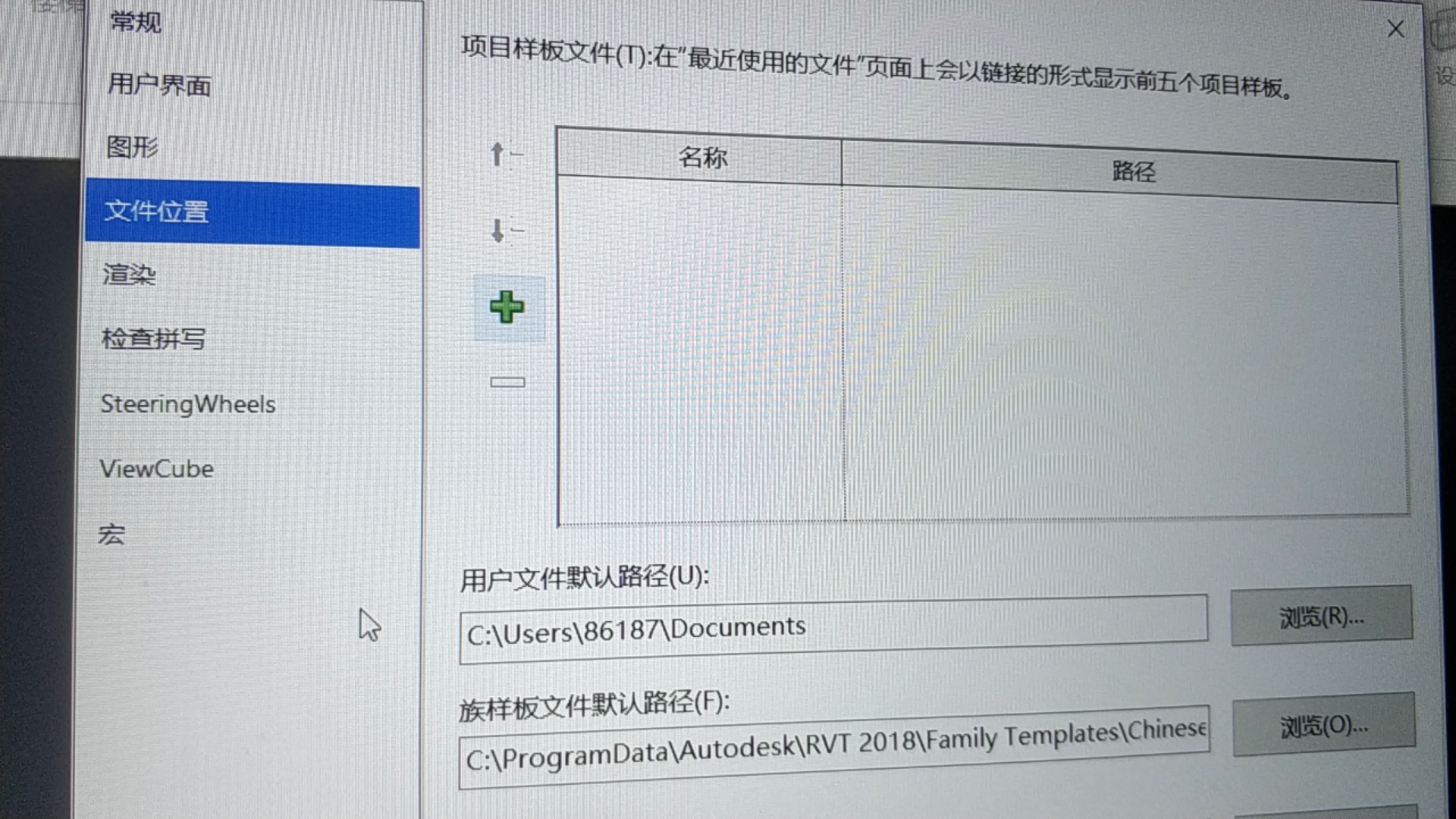

 ,
, ,
, ,
, ,
, ,
, ,
, ,
, ,
, ,
, ,
, ,
,


 下载小程序二维码
下载小程序二维码
 复制分享链接
复制分享链接